[ad_1]
在命令行上执行一些管理任务时 sudo 权限,您可能已经注意到这种情况,如果您输入 sudo 密码,命令正常运行。 对于在第一个之后不久运行的后续命令 sudo 命令,不需要密码。 但是,等待一段时间后,如果您再次运行命令 sudo,它会要求输入密码。 这一切都是因为超时限制 sudo 会话默认为 15 分钟。 此时间限制意味着如果您已进入 sudo 带密码的命令,你的 sudo 特权将保留 15 分钟。 因此,后续命令不会要求您再次输入密码。 15 分钟后,您必须进入 sudo 再次输入密码 sudo 您尝试运行的命令。
作为普通系统用户或管理员,您可能希望延长或减少此默认超时限制 sudo 会议。 在本文中,我们将学习如何更改默认时间限制 sudo 会议。 为此,我们必须在 sudoers 文件中进行更改。 请注意,我们已经在 Debian 10 系统上执行了该过程,但它也适用于其他 Linux 发行版,例如 Ubuntu。 在旧版本的 Debian 中也可以遵循相同的过程。
指定时间 sudo 会议
首先,在您的 Debian 操作系统中打开终端。 转到桌面左上角的“活动”选项卡。 然后在搜索栏中,输入关键字终端。 当搜索结果出现时,单击终端图标。
在终端中,输入以下命令来编辑 sudoers 文件。
$ sudo visudo
请记住,不要使用任何文本编辑器编辑 sudoers 文件。 相反,为此目的使用上述方法。
当提示输入密码时,输入密码 sudo 用户。 默认情况下,Sudoers 文件将在 nano 编辑器中打开,如下面的屏幕截图所示。 现在在 sudoers 文件中查找以下行:
Defaults env_reset
通过添加编辑上面的行 时间戳_超时=x 到最后。 它应该是这样的:
Defaults env_reset timestamp_timeout=x
其中 x 是在再次请求之前等待的超时值 sudo 密码。 如果您希望系统每次执行时都要求输入密码 sudo 命令,将 x 的值设置为 0。如果您希望系统从不要求 sudo 密码,然后将 x 的值设置为 -1。
在这里,我们希望将超时值从 15 分钟减少到 5 分钟 sudo 迅速的。 为此,我们将 x 替换为 5,如下所示:
Defaults env_reset,timestamp_timeout=5
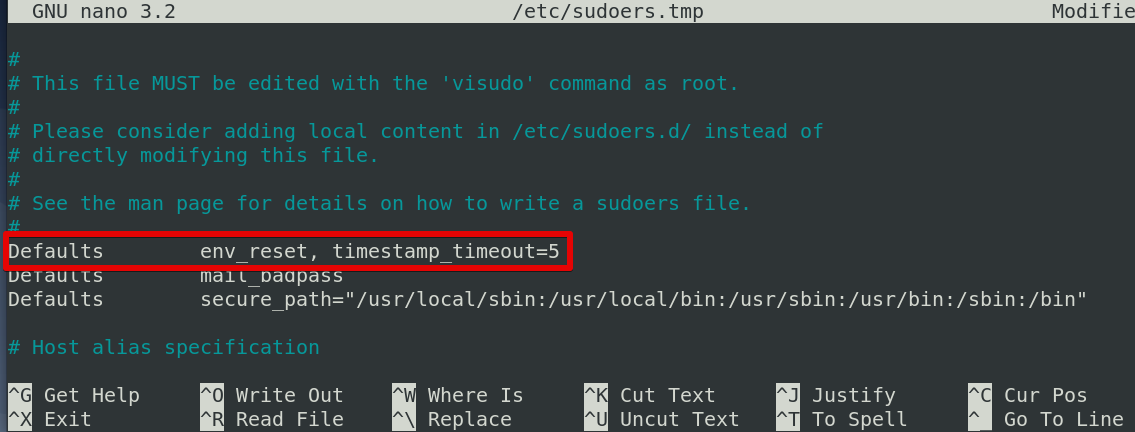
完成后,按 Ctrl+o 和 Ctrl+x 同时保存并退出文件。
放 sudo 会话持续到终端关闭
使用单个命令,您可以让终端会话持续到您 close 无论终端保持打开状态多久。 执行以下命令后,不会提示输入密码 sudo 命令。
$ sudo -s
终止 sudo 会议
输入密码后 sudo,您可以暂停 sudo 甚至在 sudoers 文件中定义的超时限制之前。 为此,请使用以下命令:
$ sudo –k
请注意,如果您运行了“sudo -s”在终端会话期间的命令。
这就是全部! 我希望它会在您需要更改时间限制时有所帮助 sudo 会议。 您所需要的只是在 sudoers 文件中添加一行,然后就可以了。
[ad_2]